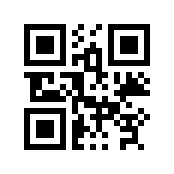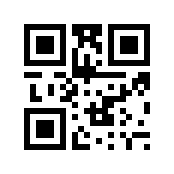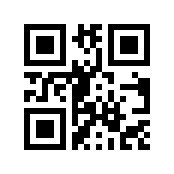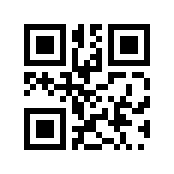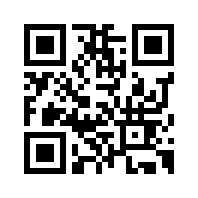python3二维码生成工具
发布时间:2019-09-26 07:34:04编辑:auto阅读(2908)
本人python学习菜鸟一枚,随着对python的学习,感觉python越来越好玩了,上次用接口查询IP地址后,又看到有道词典查询、二维码生成等接口相关的方法,并对其做了简单的尝试,确实是挺好玩的。所以将整个过程记录下来。分享在此,供大家一起交流学习。
方法一、调用NowAPI接口实现二维码
1、基本环境
系统:windows 7
开发环境:pycharm python3
相关的模块和库 urlib urllib.parse
2、NowAPI简单的介绍
NowAPI是一家 数据服务公司,提供大量的数据接口,对于我们这种学习的菜鸟来说有很多东西可以用来实践,并且有一部分在某个范围内是免费的,对于我们刚接触开发实践是足够了。还有一些python2的示例程序,很不。
国内类似的公司:
百度数据接口:http://apistore.baidu.com/
都能提供很多的数据接口,提供免费和收费数据等合作方式。
3、NowAPI二维码接口介绍
在线生成二维码
注:API URL可直接在html img标签中使用,如data参数为中文请先urlencode('中文')请求示例: http://api.k780.com:88/?app=qr.get&data=test&level=L&size=6注意: 如果您的使用量巨大请联系网站客服备注referer。
请求方式
Get/Post
请求url
HTTP: http://api.k780.com:88
HTTPS: https://sapi.k780.com请求参数
参数类型是否必须备注
data string 是 需要生成二维码内例如:test
level string 否 纠错级别 <'L','M','Q','H'>,默认: L
size number 否 大小 <1-20>,默认: 64、思路
根据接口文档我们可以采用post提交,而post在python里面主要是带参数提交这里主要是用字典实现参数组合,而用urllib.parse模块的urlencode()方法实现参数和url的组合拼接。然后访问完整url,获取请求回应并写入文件即可。
5、源代码
#/usr/bin/env python
#_*_coding:utf-8_*_
import json
import urllib
import requests
import urllib.parse
url='http://api.k780.com:88'
def msgdata(send_msg): #定义一个简单的函数
msg = {}
msg['app'] = "qr.get"
msg['data'] = send_msg
msg['level'] = 'L'
msg["size"] = 6
data = urllib.parse.urlencode(msg).encode("utf-8")
response = urllib.request.urlopen(url, data)
result = response.read()
with open(send_msg+ "s.jpg", "wb") as f:
f.write(result)
list2=["mysqlDBA","docker运维开发工程师","云计算巨头openstack","redis","Centos","mongodb","swarm"]
for i in list2:
msgdata(i)生成结果示例:
1、centos 2 、docker运维工程师 3、mongodb
4、mysqlDBA 5、redis 6、swarms
7、云计算巨头openstack
总结和分析: 以上的二维码是可以用微信等扫一扫等功能扫描出结果。
方法二、依赖qrcode和p_w_picpath包生成二维码
依赖安装
pip install qrcode qrcode 依赖 Image 这个包: pip install Image
附代码:
#!/bin/bash/env python
#-*-congding:utf8-*-
import qrcode
strlist=["http://www.baidu.com","MySQLDBA","Docker云计算","Openstack云计算"]
for index,item in enumerate(strlist) :
img=qrcode.make(item)
with open("D:\pythontest\erweima\p_w_picpath"+str(index)+".png","wb") as f:
img.save(f)
上一篇: python3之发送邮件
下一篇: Python3 备份 MySQL/Mar
- openvpn linux客户端使用
51745
- H3C基本命令大全
51425
- openvpn windows客户端使用
41838
- H3C IRF原理及 配置
38605
- Python exit()函数
33104
- openvpn mac客户端使用
30096
- python全系列官方中文文档
28765
- python 获取网卡实时流量
23763
- 1.常用turtle功能函数
23676
- python 获取Linux和Windows硬件信息
22044
- Ubuntu本地部署dots.ocr
72°
- Python搭建一个RAG系统(分片/检索/召回/重排序/生成)
2270°
- Browser-use:智能浏览器自动化(Web-Agent)
2964°
- 使用 LangChain 实现本地 Agent
2469°
- 使用 LangChain 构建本地 RAG 应用
2415°
- 使用LLaMA-Factory微调大模型的function calling能力
3012°
- 复现一个简单Agent系统
2423°
- LLaMA Factory-Lora微调实现声控语音多轮问答对话-1
3227°
- LLaMA Factory微调后的模型合并导出和部署-4
5320°
- LLaMA Factory微调模型的各种参数怎么设置-3
5142°
- 姓名:Run
- 职业:谜
- 邮箱:383697894@qq.com
- 定位:上海 · 松江